اپنے آئی فون یا آئی پیڈ پر کیمرا طریقوں کا استعمال – ایپل اسسٹنس (ایف آر) ، آئی فون 11 سے الٹرا گرینڈ زاویہ ایک ناقص فریم تصویر کو بچا سکتا ہے | igeneration
آئی فون 11 کا الٹرا اینگل ایک ناقص فریم تصویر کو بچا سکتا ہے
ایک بار چالو ہونے کے بعد ، یہ آپشن فوٹو کو پکڑنا ممکن بنائے گا ، بلکہ ویڈیوز کے لئے بھی. اس معاملے میں ، آئی فون 11 ایک ہی وقت میں ایک ہی معیار کے دو ویڈیو بہاؤ کو ریکارڈ کرے گا ، یہ ایک کافی حد تک ناقابل یقین کارنامہ ہے جو ایپل نے تیسری پارٹی کی ایپ 1 کے بارے میں کلیدی نوٹ کے دوران انکشاف کیا تھا۔ . ہم نہیں جانتے تھے کہ بنیادی کیمرہ بھی یہ کرسکتا ہے ، اور یہ کہ فوٹو ایپ میں ویڈیوز کی تزئین و آرائش بھی فریم ورک کو وسعت دے گی۔.
اپنے آئی فون یا آئی پیڈ پر کیمرا طریقوں کا استعمال کریں
اپنے آلے پر پورٹریٹ ، پینو ، بیکار اور دیگر کیمرے کے طریقوں کو استعمال کرنے کا طریقہ سیکھیں.
اس وقت بالکل مناسب موڈ تلاش کریں
آپ کے آئی فون اور آپ کے آئی پیڈ میں مربوط کیمرا کے طریقوں سے آپ کو کامل تصویر یا ویڈیو پر قبضہ کرنے میں مدد ملتی ہے. موڈ کو تبدیل کرنے کے لئے بائیں یا دائیں طرف کیمرا اسکرین کو براؤ کریں. آپ تصویر ، ویڈیو ، تیز رفتار ، بیکار ، مربع ، پورٹریٹ ، کائنمیٹکس اور پینو طریقوں سے انتخاب کرسکتے ہیں. جب آپ فوٹو وضع میں ہوتے ہیں تو ویڈیو محفوظ کرتے وقت آپ فوٹو بھی لے سکتے ہیں یا کوئیک ٹیک کا استعمال کرتے ہیں۔. شروع کرنے سے پہلے ، iOS یا IPADOS کا حالیہ ورژن ضرور رکھیں.

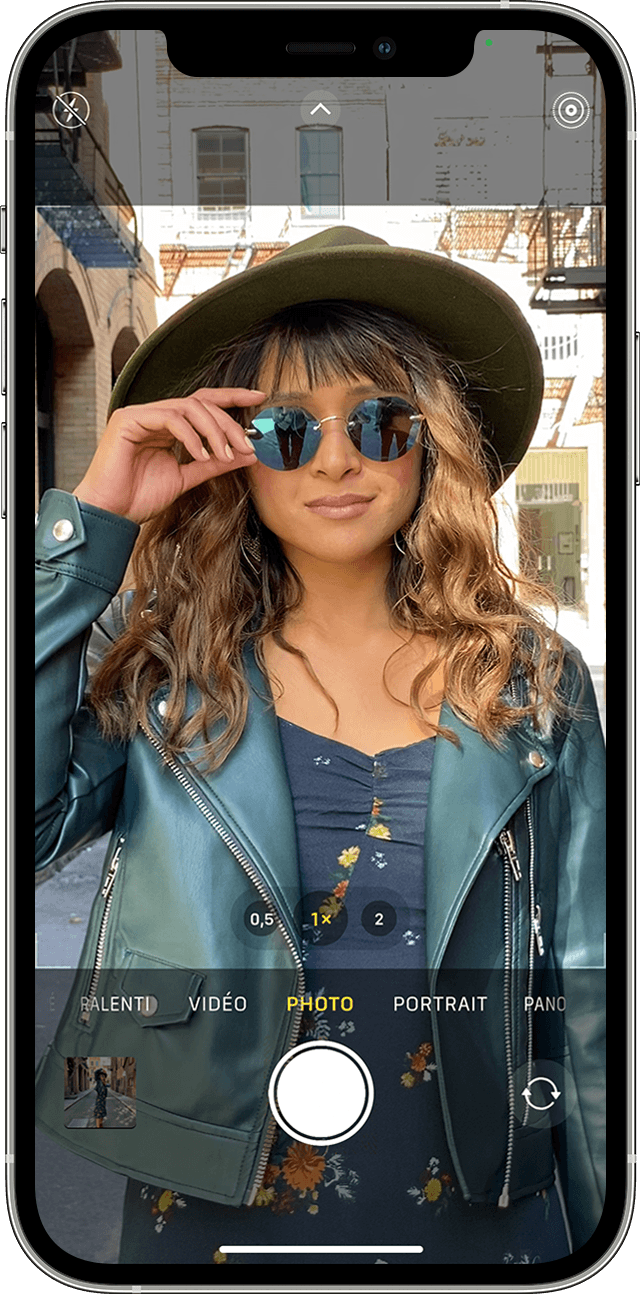
تصویر
تصویر ایک معیاری وضع ہے جو ظاہر ہوتی ہے جب آپ کیمرہ ایپ کھولتے ہیں. جامد فوٹو اور براہ راست تصاویر لینے کے لئے اسے استعمال کریں. کیمرا منظر پر منحصر ہے کہ خود بخود نمائش کو فوکس اور ایڈجسٹ کررہا ہے. آپ فوکس اور نمائش کو تبدیل کرنے کے لئے ویو فائنڈر کے کسی اور شعبے کو چھو سکتے ہیں. اگر آپ اس علاقے کی توجہ اور نمائش کو برقرار رکھنا چاہتے ہیں تو ، اس وقت تک اسکرین کو دبائیں جب تک کہ AE/AF لاک ظاہر نہ ہوجائے.
کوئیک ٹیک
آئی فون ایکس ایس ، آئی فون ایکس آر اور اس کے بعد کے ماڈلز کے ساتھ ، آپ فوٹو موڈ چھوڑنے کے بغیر ویڈیوز کو آسانی سے ریکارڈ کرنے کے لئے کوئیک ٹیک کا استعمال کرسکتے ہیں۔. آئی فون کے دوسرے ماڈلز کے ساتھ ، آپ فوٹو کو تیز پھٹ جانے کے لئے طویل عرصے تک شٹر دباسکتے ہیں. اسے ختم کرنے کے لئے صرف شٹر جاری کریں.

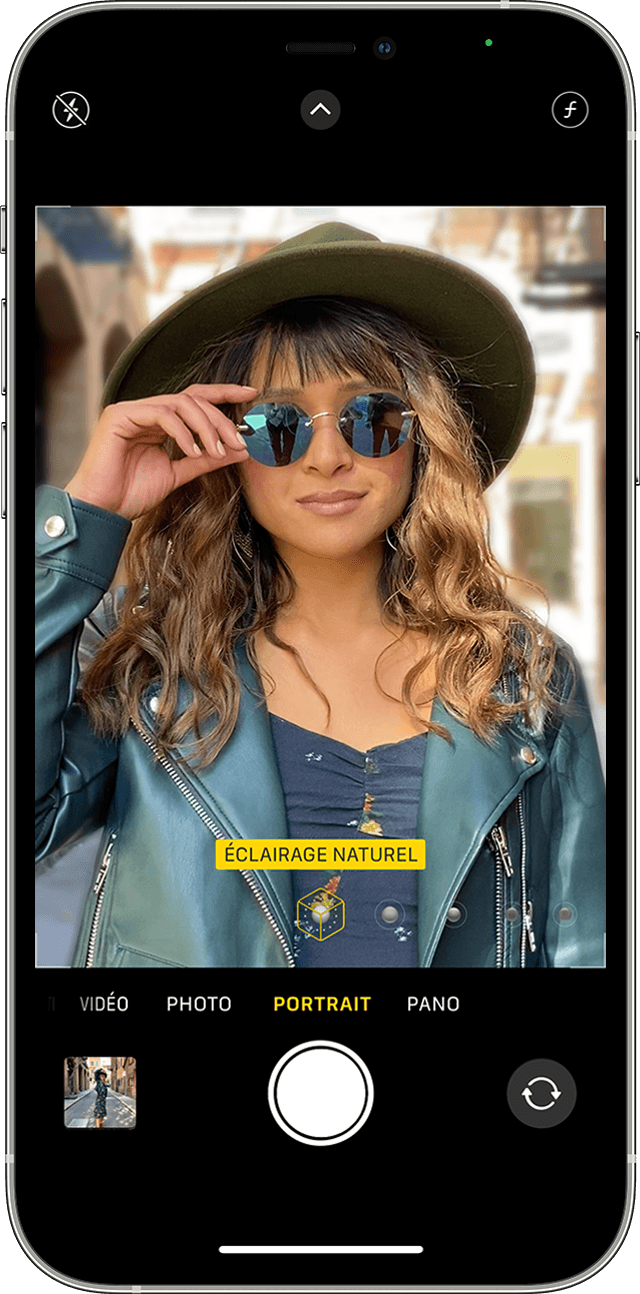
پورٹریٹ
پورٹریٹ موڈ اس موضوع پر واضح توجہ اور پس منظر کی دھندلاپن کے ساتھ فیلڈ اثر کی گہرائی پیدا کرتا ہے. آپ آئی فون 7 پلس ، آئی فون 8 پلس اور اس کے بعد کے ماڈلز پر پورٹریٹ وضع استعمال کرسکتے ہیں. اگر آپ کے پاس آئی فون ایکس یا اس کے بعد کا ماڈل ہے تو ، آپ پورٹریٹ موڈ میں سیلفی بھی لے سکتے ہیں. آپ 11 انچ آئی پیڈ پرو (تمام نسلوں) اور 12.9 انچ آئی پیڈ پرو (تیسری نسل اور اس کے بعد) پر فرنٹ کیمرا کے ساتھ پورٹریٹ وضع بھی استعمال کرسکتے ہیں۔. پورٹریٹ وضع کو استعمال کرنے کے لئے ، کیمرہ ایپ کھولیں اور اسکین کریں جب تک کہ پورٹریٹ وضع کو منتخب کریں. اگر ایپ تجویز کرتی ہے تو اپنے مضمون سے لاگ ان کریں. جب گہرائی کا اثر خانہ زرد ہوجاتا ہے تو ، تصویر لیں. آئی فون ایکس (یا اس کے بعد کے ماڈل) اور آئی فون 8 پلس کے ساتھ ، پورٹریٹ موڈ میں آپ کی تصاویر ان کے اسٹوڈیو کوالٹی لائٹنگ اثرات کی بدولت اور بھی ناقابل یقین ہیں. آپ کی تصویر لینے کے بعد ، اسٹوڈیو لائٹنگ کو ٹچ کریں اور منتخب کریں ، لائٹنگ ، اسٹیج لائٹنگ یا مونو اسٹیج لائٹنگ. اور آئی فون ایکس ایس اور اس کے بعد کے ماڈلز کے ساتھ ، آپ اعلی کلیدی مونو لائٹنگ کی بدولت ایک عمدہ کلاسک اثر پیدا کرسکتے ہیں۔. آئی فون ایکس آر پر ، منظر لائٹنگ کے اثرات ، مونو اسٹیج لائٹنگ اور ہائی کائی مونو لائٹنگ ریئر کیمرا کے ساتھ دستیاب نہیں ہے۔.

مربع
![]()
اسکوائر موڈ آپ کے کیمرے کے اسکرین فریم کو ایک مربع تک محدود کرتا ہے ، جو بہت سے سوشل میڈیا ایپس کے لئے سب سے موزوں تصویر کا سائز ہے. اس طرح ، آپ ایک تصویر پر قبضہ کرسکتے ہیں اور اسے اپنے پسندیدہ سماجی پلیٹ فارمز پر جلدی سے شیئر کرسکتے ہیں. آئی فون 11 اور اس کے بعد کے ماڈلز پر ، مربع وضع اور دیگر اختیارات تک رسائی حاصل کرنے کے لئے تیر کو چھوئے.

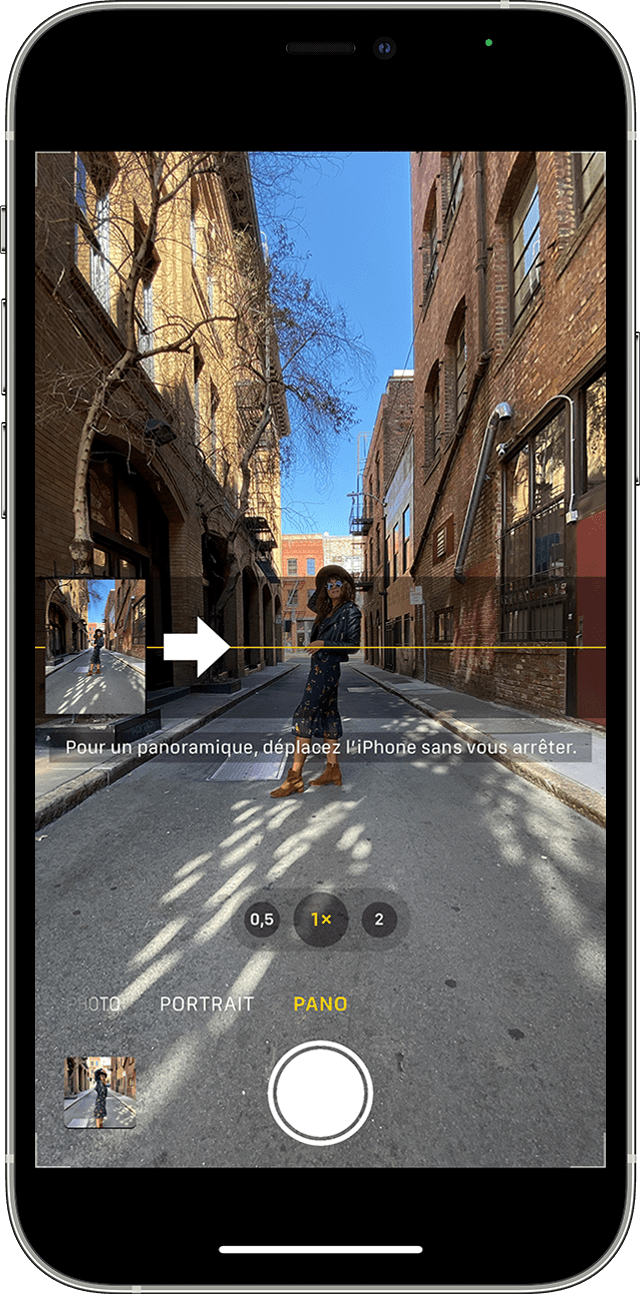
پین
اپنے آلے کو آہستہ آہستہ منتقل کرکے اعلی زاویہ زمین کی تزئین کی گرفت کے ل Pan پینو موڈ کا استعمال کریں. پینو موڈ آپ کو اسکرین کے وسط میں ایک رہنمائی بار پیش کرتا ہے تاکہ آپ کو اپنا سنیپ شاٹ لینے میں مدد ملے. اگر آپ بائیں سے تصویر شروع کرنا چاہتے ہیں تو ، یقینی بنائیں کہ تیر کو دائیں طرف کی ہدایت کی گئی ہے. اگر آپ دائیں سے شروع کرنا چاہتے ہیں تو ، تیر کو چھوئیں اور اپنی سمت تبدیل کریں. شٹر بٹن کو تھپتھپائیں ، پھر تصویر کے ایک طرف سیدھی لائن کے بعد اپنے کیمرے کو آہستہ آہستہ دوسری طرف منتقل کریں. سفر کے دوران یلو گائیڈ بار پر تیر رکھنے کی کوشش کریں.

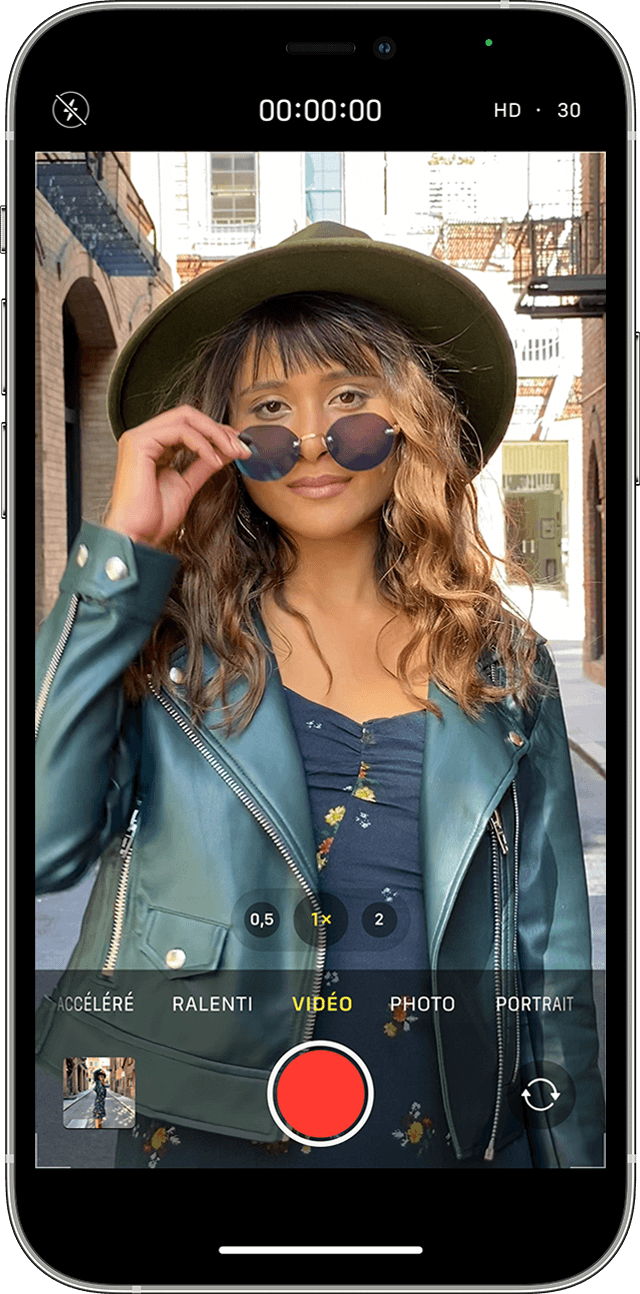
ویڈیو
جب آپ ویڈیو موڈ منتخب کرتے ہیں تو ، شٹر بٹن کا رنگ سفید سے سرخ ہوجاتا ہے. ریکارڈنگ شروع کرنے کے لئے پہلی بار شٹر کو ٹچ کریں ، پھر اسے روکنے کے لئے دوسری بار. اپنے ویڈیو کو محفوظ کرتے وقت ، آپ مستحکم تصویر لینے کے لئے وائٹ شٹر بٹن کو چھو سکتے ہیں. آپ اپنے ویڈیو کی لمبائی کو تبدیل کرنا چاہتے ہیں ? ترمیم کریں یا ترمیم کے بٹن کو ٹچ کریں ، پھر کرسر کو شروع کرنے کے لئے منتقل کریں اور اپنے ویڈیو کو اوقات میں ختم کریں جو آپ کے مطابق ہے. اپنی تبدیلیوں کو بچانے کے لئے ٹھیک ہے ٹچ کریں.
کائینیٹک وضع
کائینیٹک موڈ کی بدولت ، آپ کے آئی فون کا کیمرا محدود فیلڈ گہرائی کے ساتھ ویڈیوز ریکارڈ کرسکتا ہے اور سینما کوالٹی رینڈرنگ کی پیش کش کے لئے شاندار ترقیاتی ٹرانزیشن کو شامل کرسکتا ہے۔. کائینیٹک موڈ میں آئی فون 13 یا اس کے بعد کے ماڈل کی ضرورت ہوتی ہے. اپنے آئی فون پر کائینیٹک وضع کے استعمال کے بارے میں مزید معلومات حاصل کریں.
ایکشن موڈ
![]()
ایکشن موڈ کے ذریعہ ، جب آپ اپنے آلے کو ہاتھ سے رکھتے ہیں تو آپ مستحکم ویڈیوز پر قبضہ کرسکتے ہیں ، یہاں تک کہ جب آپ بہت زیادہ حرکت کرتے ہیں. ایکشن موڈ کو چالو کرنے کے لئے ، بٹن کو چھوئے . ایکشن موڈ میں آئی فون 14 کی ضرورت ہوتی ہے. اپنے آئی فون پر ایکشن موڈ کے بارے میں مزید معلومات حاصل کریں
سست رفتار
آپ کی بیکار ویڈیو عام طور پر محفوظ ہوتی ہے. یہ دیکھنے کے دوران ہی ہے کہ آپ سست حرکت کے اثر سے فائدہ اٹھاسکتے ہیں. آپ اپنا ویڈیو بناسکتے ہیں تاکہ سست روی شروع ہو اور آپ کی پسند کے وقت رک جائے.
تیز
ایک آسان تیز رفتار ویڈیو بنانے کے لئے منتخب کردہ وقفوں پر سلسلے کا رخ موڑ دیں. جب آپ تیز رفتار موڈ کو چالو کرتے ہیں اور شٹر بٹن کو ٹچ کرتے ہیں تو ، آپ کا کیمرا باقاعدہ وقفوں پر فوٹو کھینچتا ہے جب تک کہ آپ شٹر بٹن کو دوبارہ دبائیں.

اضافی معلومات
- آئی فون کیمرا کی فعالیت کے بارے میں
- کیمرا استعمال کرنے میں مدد کریں
- اپنے آئی فون یا آئی پیڈ پر تصاویر لیں اور اس میں ترمیم کریں
- آئی کلاؤڈ فوٹو کے ساتھ اپنے تمام آلات پر اپنی تصاویر اور ویڈیوز تک رسائی حاصل کریں
- اپنی تصاویر اور ویڈیوز کے لئے اسٹوریج کی جگہ کا نظم کریں
آئی فون 11 کا الٹرا اینگل ایک ناقص فریم تصویر کو بچا سکتا ہے
یہ ایک افواہ تھی ، لیکن ایپل نے اپنے منگل کے کلیدی نوٹ کے دوران اس کے بارے میں بات نہیں کی اور ہم نے سوچا کہ یہ فنکشن آسانی سے غائب ہوگیا ہے. آخر میں یہ معاملہ نہیں ہے اور جیسا کہ توقع کی گئی ہے ، آئی فون 11 کو فصلوں کی تقریب سے فائدہ ہوگا جو مرکزی کیمرہ کے علاوہ الٹرا زاویہ کا ڈیٹا چلاتا ہے۔.
ایک یاد دہانی کے طور پر ، تمام آئی فون 11 میں اپنے مرکزی کیمرہ کے علاوہ الٹرا زاویہ (0.5x) ہوتا ہے ، یہ ایک “سادہ” وسیع زاویہ (1x) ہے۔. اس اضافے کی اطلاع دینے کے لئے iOS 13 کیمرا کو تبدیل کردیا گیا ہے: جب آپ 1x وضع میں وسیع زاویہ کے ساتھ تصویر کھینچتے ہیں تو ، آپ کو ان اطراف میں نظر آئے گا کہ الٹرا-بگ زاویہ کیا چنتا ہے. کیا سمجھنا ہے کہ کوئی گروپ فوٹو میں غائب ہے اور ہر ایک کو شامل کرنے کے لئے 0.5x وضع پر سوئچ کریں.
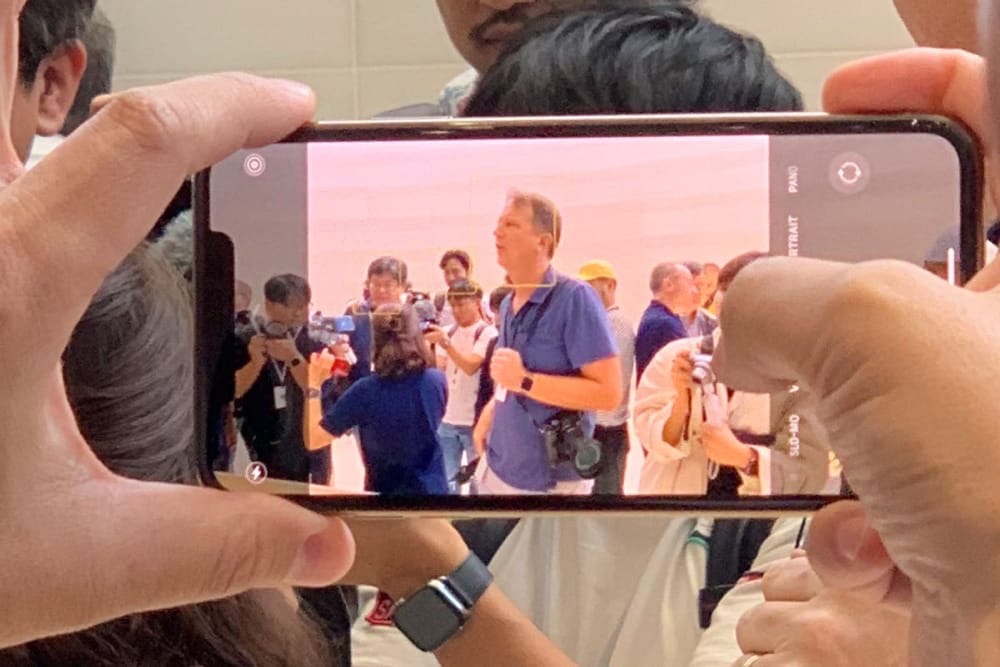
یہ مدد قیمتی ہے ، لیکن اگر آپ کو یہ احساس نہیں ہوتا ہے کہ فوٹو کھینچتے وقت یہ شخص غائب ہے تو ، بہت دیر ہوچکی ہے. جب تک کہ آپ نے iOS 13 کا اضافی آپشن چالو نہیں کیا ہے ، جو آپ کو منظم طریقے سے دو تصاویر لینے کی اجازت دیتا ہے: ایک کلاسیکی گرانڈ اینگل کے ساتھ اور دوسرا الٹرا بگ زاویہ کے ساتھ.
جیسا کہ جیسن اسٹیل کی طرف اشارہ کرتا ہے میک ورلڈ, کیمرہ کی ترتیبات میں یہ چھوٹا آپشن آپ کی تمام تصاویر کے لئے اسپیئر وہیل رکھتا ہے. ایک مختلف زاویہ پر لی گئی دو تصاویر کو کچھ وقت کے لئے رکھا گیا ہے۔ ہمیں نہیں معلوم کہ بالکل کس طرح اور اگر آپ کچھ نہیں کرتے ہیں تو ، فوٹو ایپ آخر کار الٹرا زاویہ کی شبیہہ کو پھینک دے گی تاکہ بغیر کسی وجہ کے اپنے خلائی اسٹوریج کو بے ترتیبی نہ کریں۔.
لیکن اگر ، تصویر لینے کے بعد ، آپ اسے فصل کرنا چاہتے ہیں تو ، iOS 13 آپ کو پکڑنے کے ل it اسے وسعت دینے کی اجازت دے گا. صحافی کے ذریعہ بیان کردہ انٹرفیس اتنا ہی آسان اور واضح ہے جتنا کوئی تصور کرسکتا ہے: فصلوں کے دوران ، فوٹو ایپ نے گرے کے ذریعہ اس کی نمائش کرکے اس کے ارد گرد کی بڑی تصویر کا اشارہ کیا ہے۔. اس کے بعد آپ سفید سلاخوں کو باہر کی طرف سلائڈ کرسکتے ہیں تاکہ شبیہہ کے سائز کو بڑھایا جاسکے اور جو گمشدہ تھا اس کو دوبارہ جوڑ سکتا ہے.
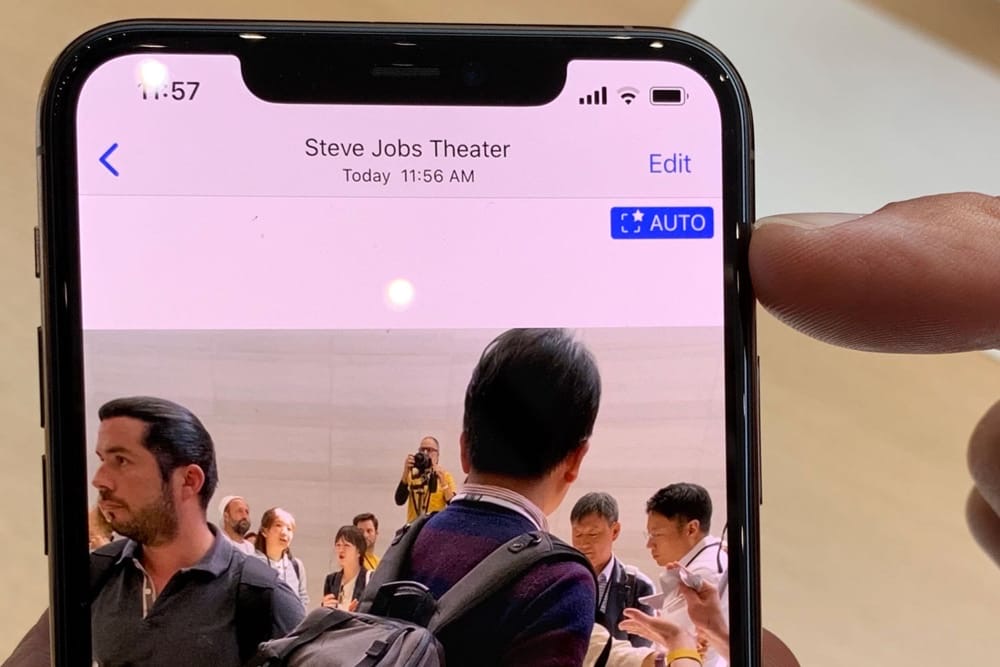
ایک بار چالو ہونے کے بعد ، یہ آپشن فوٹو کو پکڑنا ممکن بنائے گا ، بلکہ ویڈیوز کے لئے بھی. اس معاملے میں ، آئی فون 11 ایک ہی وقت میں ایک ہی معیار کے دو ویڈیو بہاؤ کو ریکارڈ کرے گا ، یہ ایک کافی حد تک ناقابل یقین کارنامہ ہے جو ایپل نے تیسری پارٹی کی ایپ 1 کے بارے میں کلیدی نوٹ کے دوران انکشاف کیا تھا۔ . ہم نہیں جانتے تھے کہ بنیادی کیمرہ بھی یہ کرسکتا ہے ، اور یہ کہ فوٹو ایپ میں ویڈیوز کی تزئین و آرائش بھی فریم ورک کو وسعت دے گی۔.
یہ کسی بھی معاملے میں اس نئے الٹرا اینگل کیمرا کو استعمال کرنے کا ایک بہت ذہین طریقہ ہے ، یہاں تک کہ اگر آپ اسے خود ہی کیمرے میں براہ راست استعمال نہیں کرتے ہیں۔. اور یہ فنکشن شاید اس کی وضاحت کرتا ہے کہ ایپل نے اپنے نئے آئی فون پر اعلی زوم لیول والے ٹیلیفون لینس کا انتخاب کیوں نہیں کیا.
- عمدہ فلمی حامی ایک ہی وقت میں آئی فون 11 پرو کے چار کیمروں (سامنے کے سامنے بھی ایک) کے ساتھ فلم کرنے کے قابل ہوگا ، اور ویڈیو کا تخلیق کار اسمبلی کے دوران منتخب کرسکتا ہے کہ وہ کس زاویے کو رکھنا چاہتا ہے۔. ↩



